[Projector]ZenBeam E2 /ProArt A1 Показ методу бездротового підключення
ZenBeam E2/ProArt A1 може легко реалізувати функцію бездротового дзеркального відображення за допомогою USB-ключа Wi-Fi, що входить до комплекту. Підтримувані операційні системи включають iOS, Android та Windows 10.

Зміст
1. Спосіб налаштування проектора:
2. Метод бездротового підключення:
A. Мобільний телефон/(NB/ПК)->/ (Проектор)
-a, мобільний телефон: Android/iOS
-b, NB/ПК: Windows 10
B. Бездротовий маршрутизатор -> мобільний телефон -> (Проектор)
3. Q&A
1.Спочатку переконайтеся, що USB-ключ Wi-Fi підключений до порту USB зліва
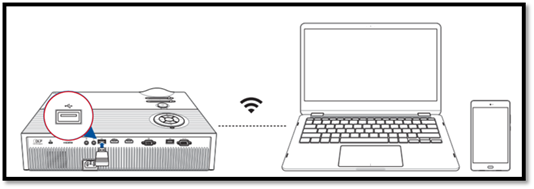
2.Встановіть джерело зображення проектора: бездротова проекція.
Крок 1. У меню , клацніть (Вхід), виберіть «Джерело введення» та виберіть «Безпроводна проекція».
, клацніть (Вхід), виберіть «Джерело введення» та виберіть «Безпроводна проекція».
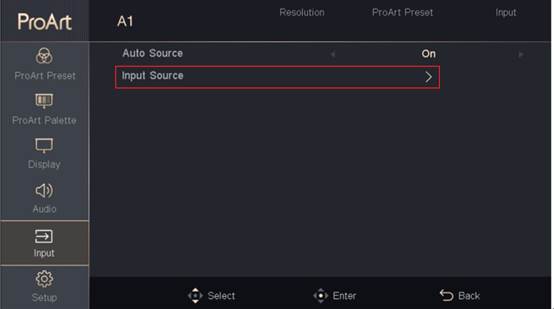
Крок 2: Натиснувши «Бездротове проеціювання», перейдіть на наступну сторінку.
Приклад: SSID: ASUS-34063816 та пароль: 36776262
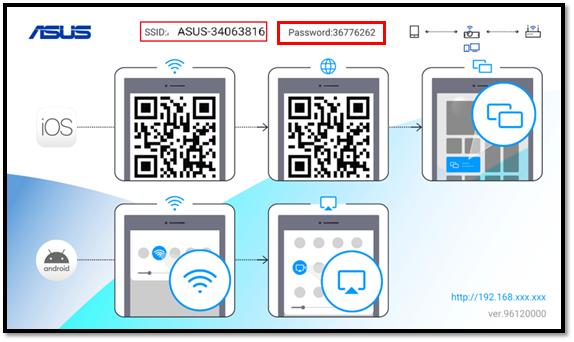
Метод бездротового підключення:
-а. Мобільний телефон/(NB/ПК)->(Проектор)
Android:
Крок 1. Торкніться Screen Cast.
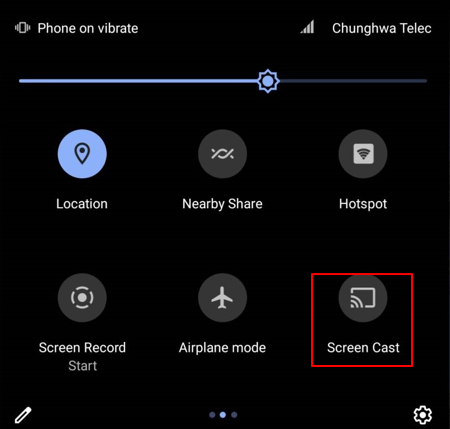
Примітка. Нагадування, що вам потрібно ввімкнути функцію мобільного Wi-Fi, щоб екран був ефективним.
Крок 2. Знайдіть SSID проектора для підключення, погодьтеся ввімкнути його для завершення
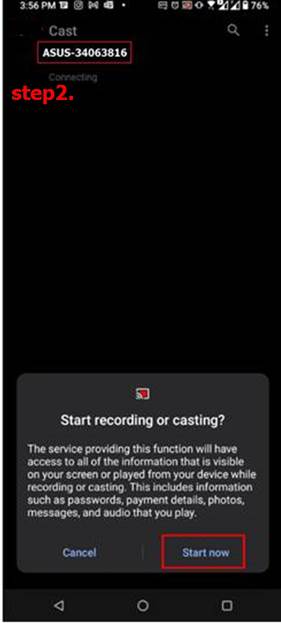
Пристрій iOS:
Крок 1. Підтвердьте, що Wi-Fi увімкнено.
Крок 2. Підключіться до SSID вашого проектора.
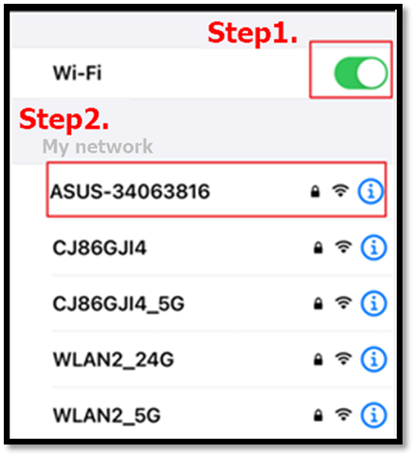
Крок 3. Після введення пароля підключення ви можете приєднатися.
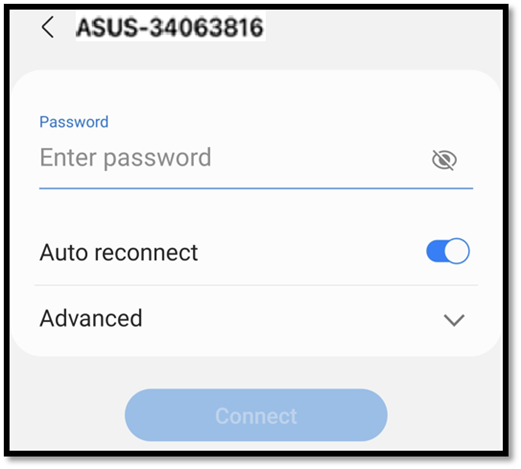
(Приклад: SSID: ASUS-34063816 і пароль: 36776262)
Крок 4. Підключення буде завершено, коли з'явиться наступний екран.
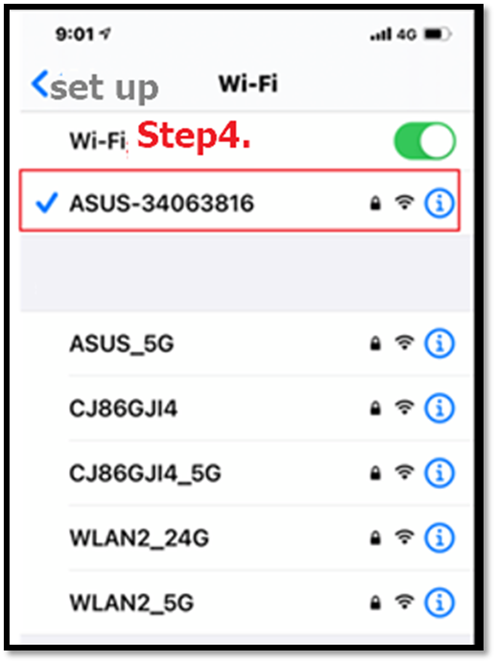
Крок 5. Натисніть програмне забезпечення дзеркального відображення на пристрої iOS.
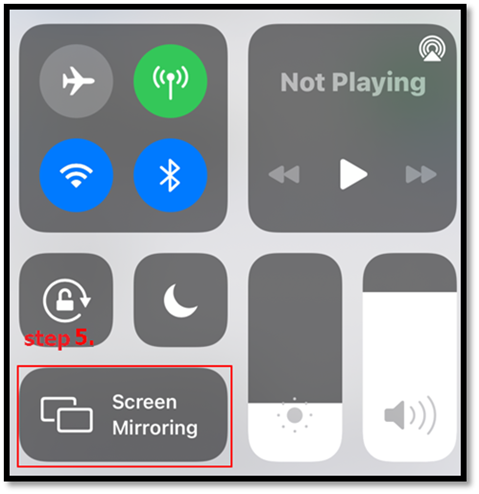
Крок 6. Підключіться до SSID вашого проектора, і налаштування завершено.
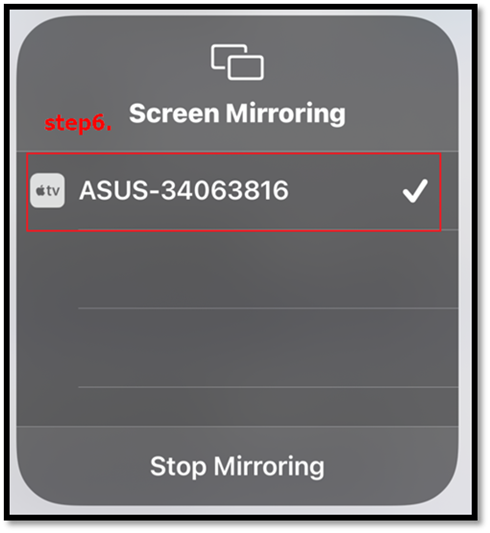
-b. Пристрої Windows:
Крок 1. Підтвердьте, що WIFI увімкнено.
Крок 2. Клацніть піктограму екрана в нижньому правому куті екрана.
Крок 3. Натисніть «Проекція».
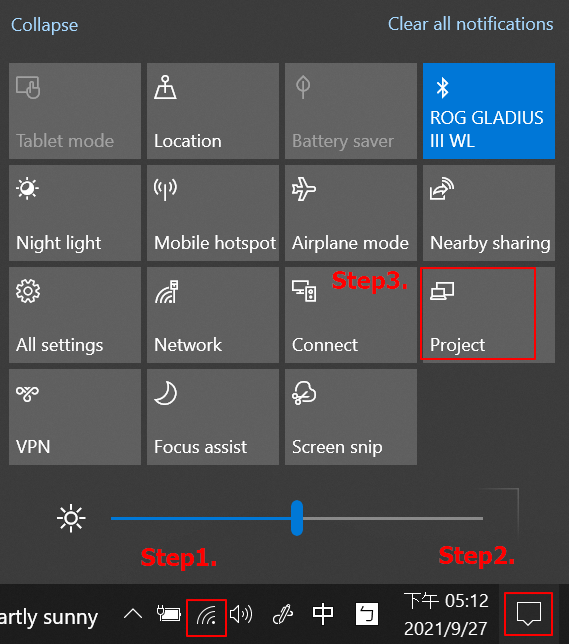
Крок 4, натисніть «Підключитися до бездротового дисплея».
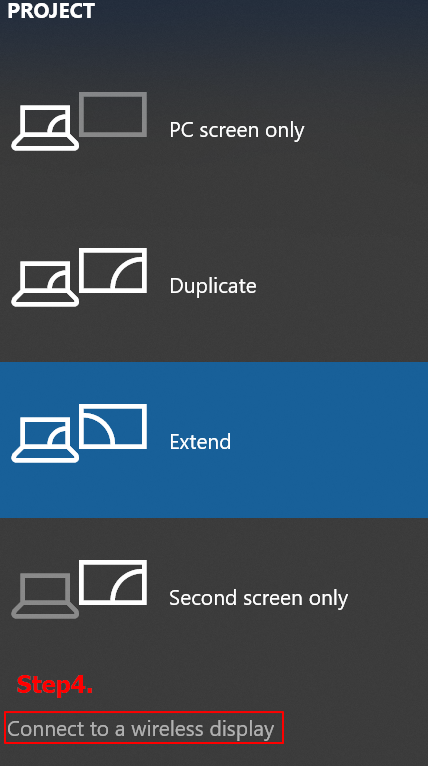
Крок 5, знайдіть SSID проектора для підключення.
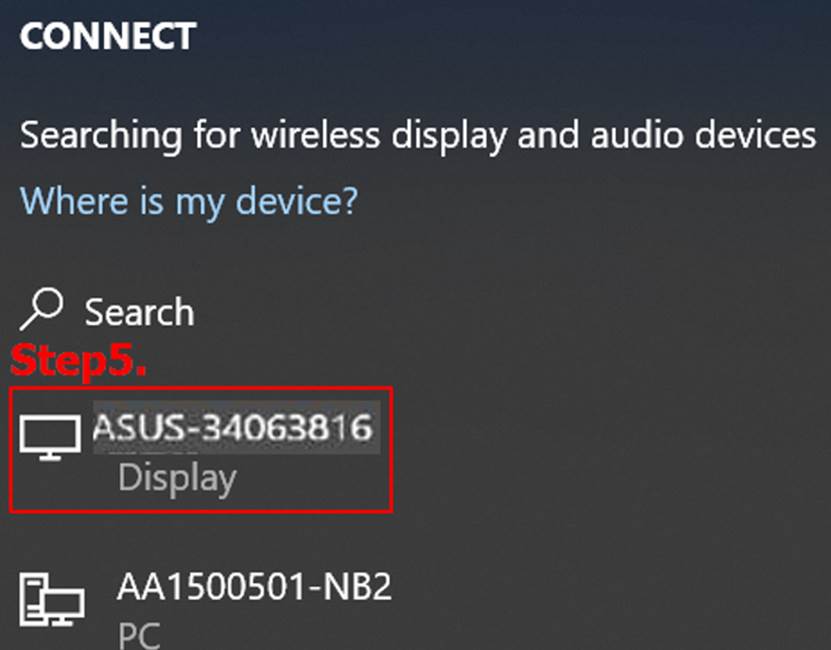
B. Бездротовий маршрутизатор -> мобільний телефон-> (Проектор)
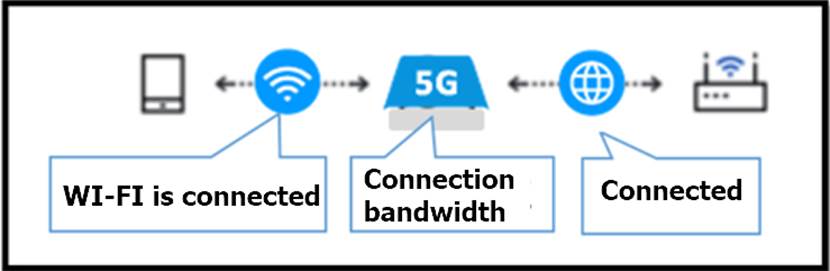
Спочатку в меню , клацніть (Вхід), виберіть «Джерело введення» та виберіть «Безпроводна проекція».
, клацніть (Вхід), виберіть «Джерело введення» та виберіть «Безпроводна проекція».
iOS як приклад:
Крок 1. Скануйте QR-КОД бездротової сторінки проектора, він автоматично підключиться до програмного забезпечення EZCAST і завантажить його.
(Android: будь ласка, завантажте з Play Store: EZCast)
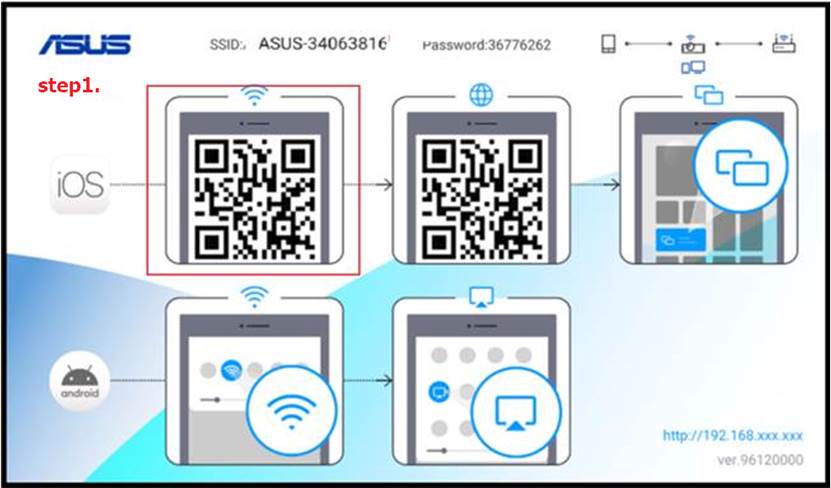
(Приклад: SSID: ASUS-34063816 і пароль: 36776262)
Крок 2.
1. Переконайтеся, що ваш Wi-Fi увімкнено.
2. Підключіться до SSID вашого проектора.
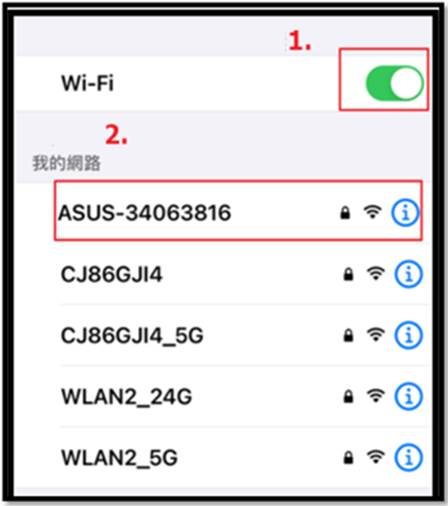
Крок 3. Натисніть EZCAST (червона рамка) на екрані для виконання.
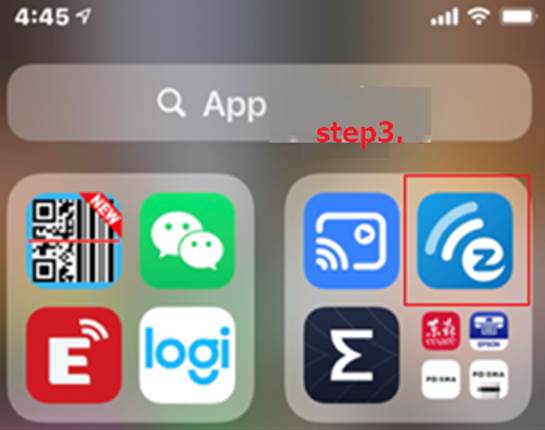
(примітка: спочатку перейдіть до магазину додатків, щоб завантажити додаток EZCAST)
Крок 4. Натисніть " ".
".
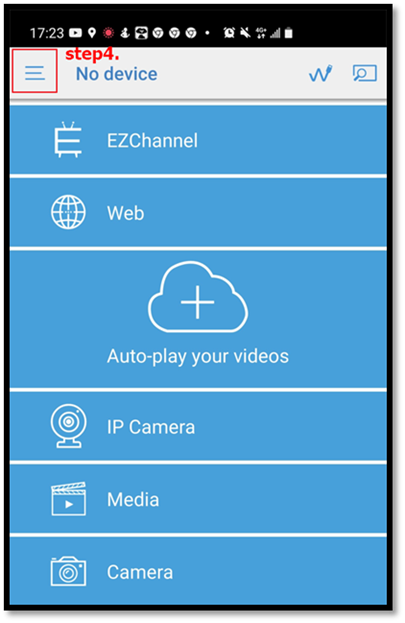
Крок 5. Натисніть Налаштування
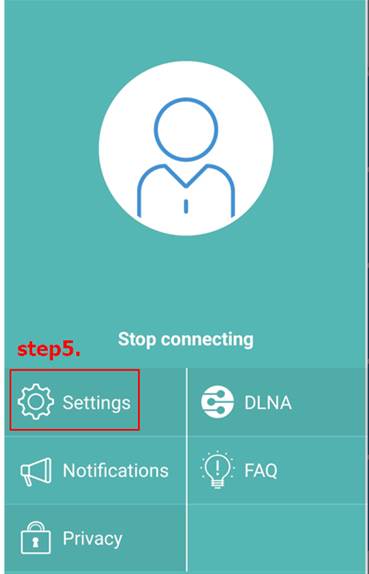
Крок 6. Підключіться до бездротового маршрутизатора
Приклад: виберіть доступний бездротовий SSID вдома: WLAN2_5G і введіть пароль.
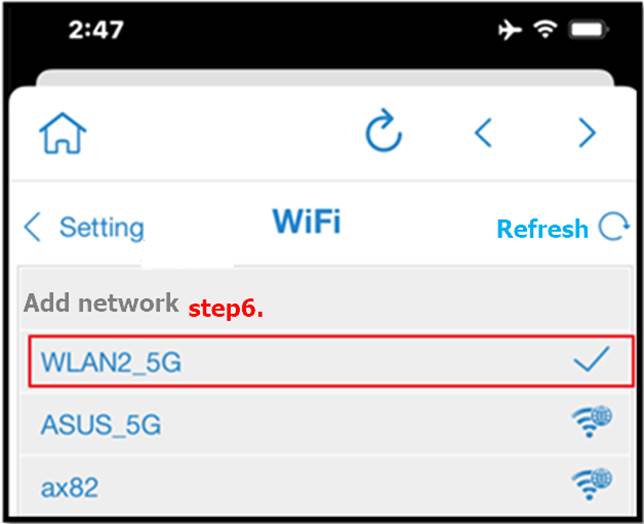
Крок 7. Клацніть
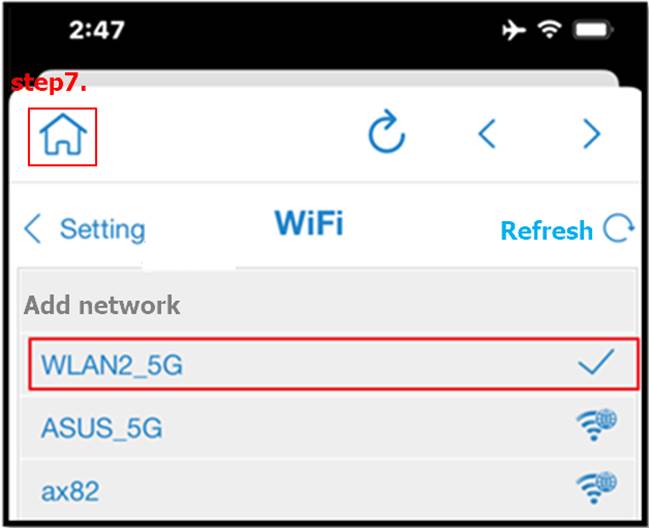
Крок 8. Переконайтеся, що ваш мобільний телефон вибрав той самий бездротовий маршрутизатор (бездротовий SSID доступний вдома: WLAN2_5G)
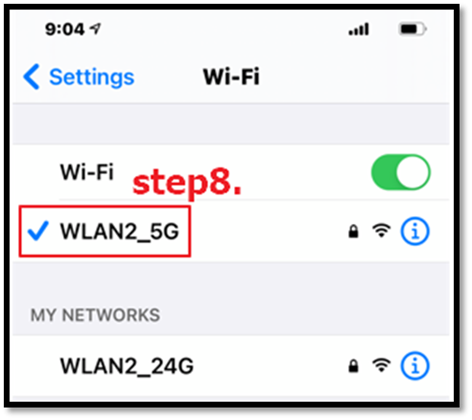
Крок 9. Натисніть вихідне відображення екрана.
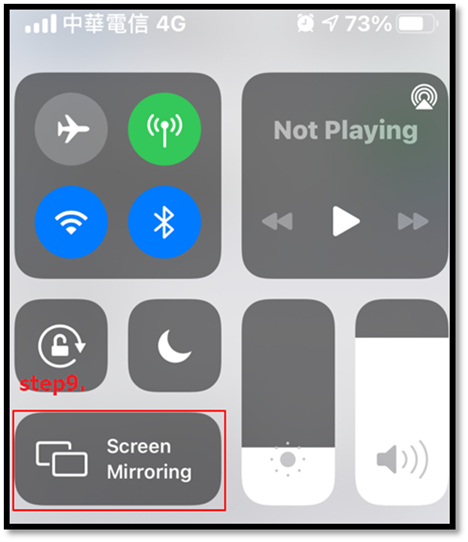
Крок 10. Виберіть вихід дзеркального відображення екрана та підключіть його до SSID вашого проектора для проектування.
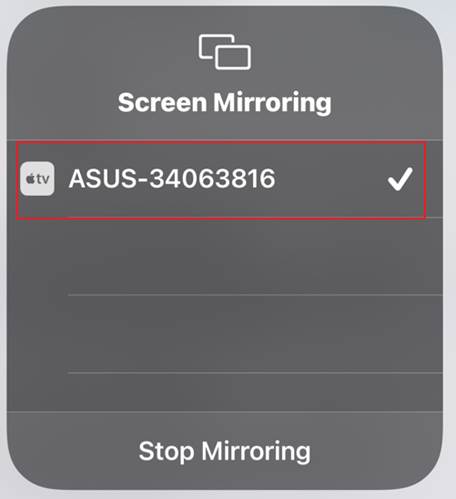
Q1: Як підтвердити, що налаштування підключення завершено?
A 1. Значок у верхньому правому куті екрана проектора з’явиться, як показано на малюнку 1, якщо він не під’єднаний. Коли налаштування будуть завершені, він з’явиться, як показано на малюнку 2.
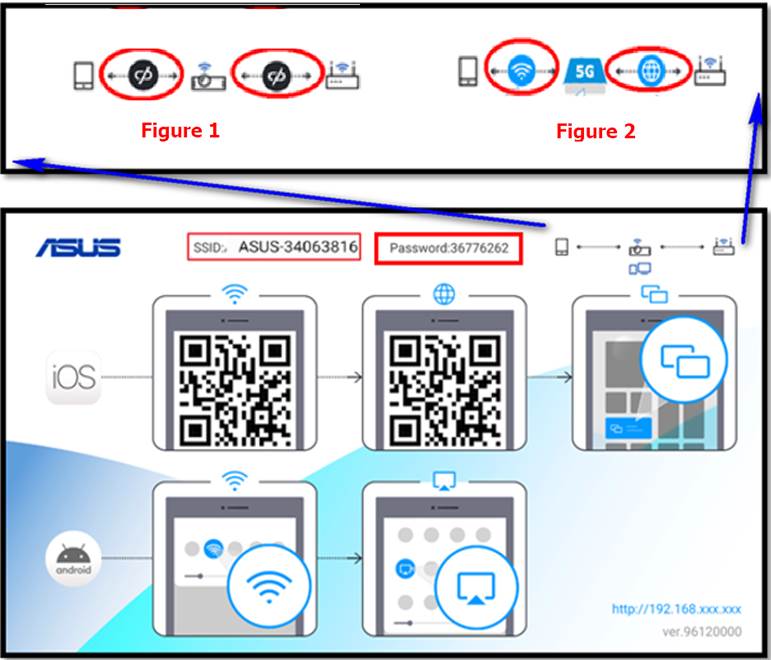
Q2: Система Android не може виконати швидке налаштування (дзеркальне відображення)?
A2: Деякі старіші моделі телефонів Android можуть не підтримувати функцію швидкого налаштування (дзеркало), або деякі виробники офіційно повідомляють, що вони не підтримують функцію бездротової проекції проектора. Перевірте, чи підтримує ваш виробник дзеркальне відображення.
Швидке налаштування функції дзеркального відображення, вам потрібно лише ввімкнути Wi-Fi, і ви можете використовувати вбудований у телефон Android «трансляцію екрана», Miracast, «Smart View», «Play to» та інші функції (назви змінюються залежно від кожного виробника).
Рекомендується використовувати:
- Версія Android 7 (або новіша версія).
-iOS 9.0 (або новіша версія).
Q3: Якщо бездротову проекцію неможливо підключити до проектора?
A3. Спочатку відключіть WIFI, а потім знову підключіть.
Q4 Чому я не можу відтворювати потокові медіа, захищені авторським правом (Netflix, HBO GO ... тощо), під час бездротової проекції, і проектований екран буде блимати безпосередньо, але мобільний телефон користувача продовжуватиме відтворюватися?
A4: Переважно через те, що програмне забезпечення для потокового відео захищено авторським правом на продукт, його не можна використовувати на проекторе за бажанням. Будь ласка, зверніться до авторизованого програмного забезпечення та пристроїв для потокового відео.